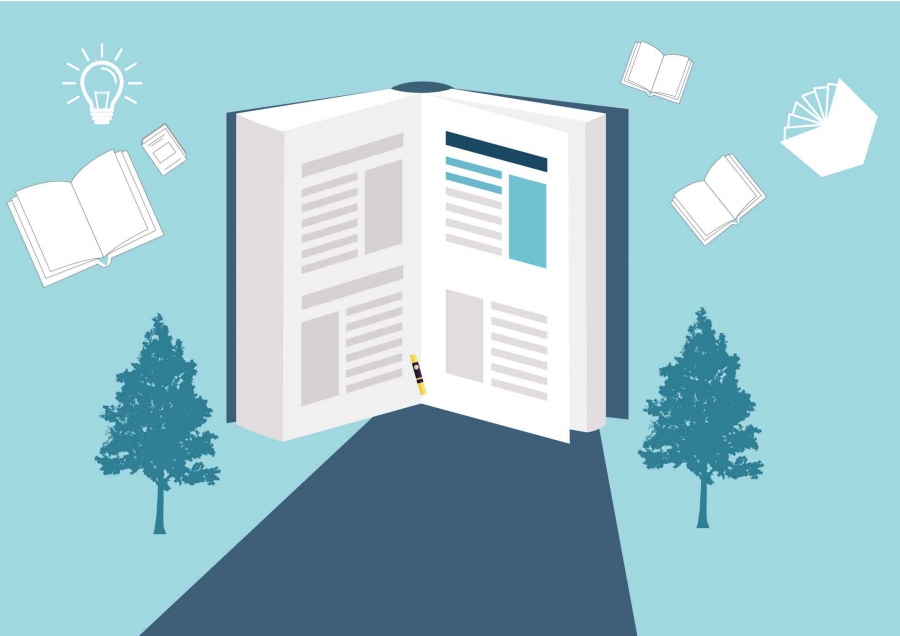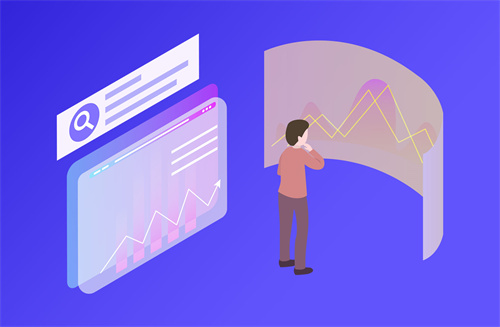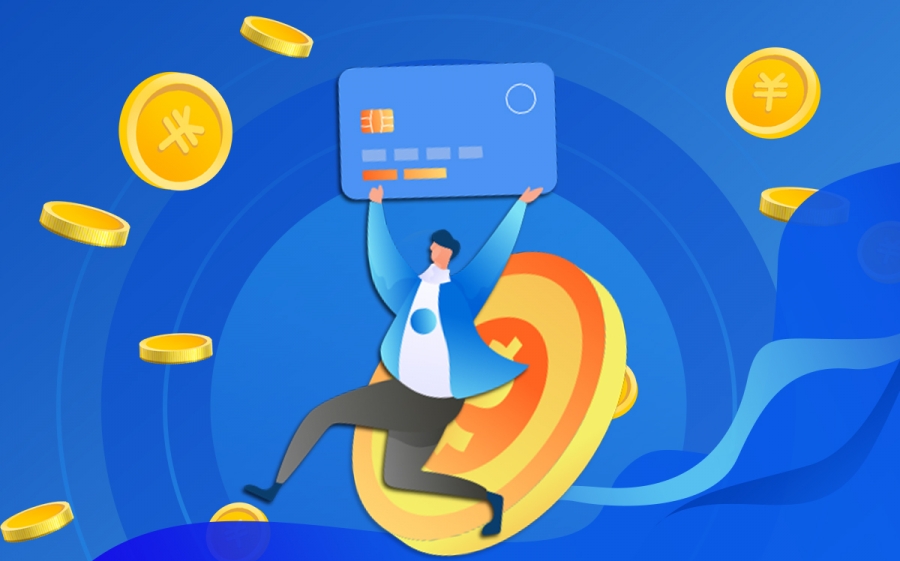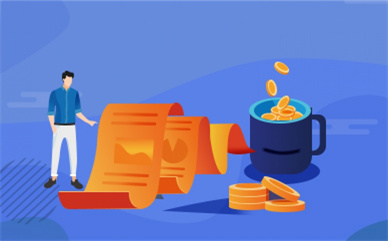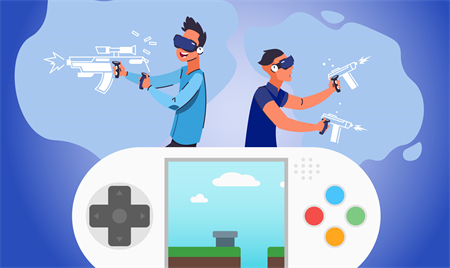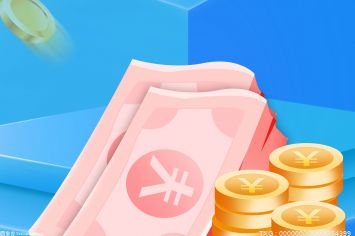磁盘碎片整理要多久?
最好的磁盘碎片整理软件,还是Windows自带的,它是真正意义上对磁盘进行了物理整理操作,因此,运行时,速度非常慢,通常要几个小时。而且,在进行碎片整理时,不要运行任何程序,最好也关闭一切自动运行的、驻留在内存中的程序,关闭屏幕保护等,否则,会导致碎片整理异常缓慢,甚至重新开始整理。

磁盘碎片是怎么产生的?
磁盘里的文件都是按存储时间先后来排列的,依次类推,理论上文件之间都是紧凑排列而没有空隙的。但是,我们往往会对文件进行修改,那么,新的内容并不是直接加到原文件的位置的,而是放在磁盘储存空间的最末尾,系统会在这两段之间加上联系标识。当有多个文件被修改后,磁盘里就会有很多不连续的文件。一旦文件被删除,所占用的不连续空间就会空着,并不会被自动填满,而且,新保存的文件也不会放在这些地方,这些空着的磁盘空间,就被称作“磁盘碎片”。碎片太多,其它的不连续文件相应也多,系统在执行文件操作时就会因反复寻找联系文件,使的效率大大降低,直接的反映就是感觉慢!
如何进行磁盘碎片整理及磁盘清理?
1、首先电脑桌面上打开(我的电脑),然后选择需要碎片整理的磁盘,如右键E盘,再单击属性。
2、在磁盘属性页面,点工具栏,在工具栏下面看到磁片整理项,点击(开始整理)。
3、进入磁盘碎片整理程序页面,所有的分区盘都显示出来,可以选定点击任何一个磁盘,然后点击(磁片整理)。
4、这时程序就会自动整理磁盘数据,红色方条代表零碎的文件,红色方条越多零碎的文件越多,越需要整理。
5、当碎片整理完成,会提示完成并可查看整理报告。
6、最后来看看整理后的使用量图,上下图对比会发现整理后的图里已经没有红色方条,碎片整理成功完成
win7磁盘整理碎片怎么操作
1.鼠标右键点击要清理的磁盘,在弹出菜单里点击属性。
2.在属性对话框里选择常规选项卡,在常规选项卡里点击“磁盘清理”。
3.之后等待清理完成即可。